电视包装粒子特效技术总结之思维粒子(一)
思维粒子作为新开发的粒子插件,其功能得到了更好的扩展,它与PF粒子的工作流程方式比较类似,都用各种节点工具来控制粒子的形态,关于该插件的安装过程网上有相关教程,这里不再赘述了。接下来过两个有趣的小例子来稍做了解。特别是第2个例子中的形变功能是其他粒子技术无法轻易实现的。
①首先来看一个对象破碎的效果。其实在3ds Max的基本粒子技术中已经提到过粒子的破碎分离效果,理主要来了解一下思维粒子的破碎节点。
新建3ds Max文件,先创建一个红色材质的立方体,并创建Thinking Particle思维粒子,然后在修改面板中单机菜单Properties [属性]按钮,打开其工作窗口,如下图所示。
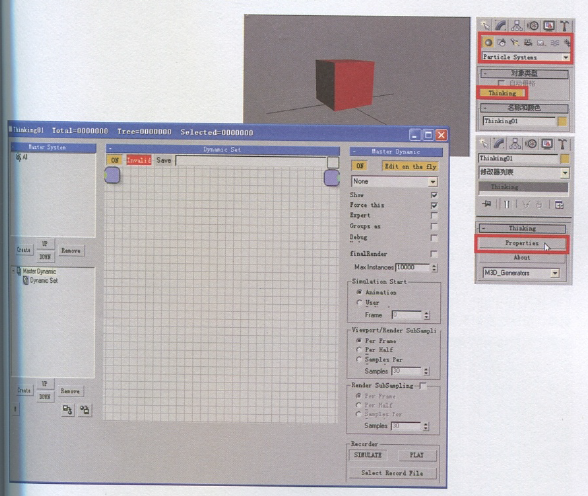
从工作窗口的区域划分来看,左边是类似大纲的节点层级,中间部分是类似于PF粒子的节点流程工作区,右侧是一些节点工具和相应的参数设置面板。
首先在Master System下选择AL,然后单击Create按钮,创建一个新的粒子组,用鼠标左键单击即可这名称为“发射体”。接下来为粒子添加相关事件来产生影响,选择下面的Master Dynamic,然后单击create[创建]按钮,创建一个新的动力事件,然后在右边的节点创建工具中选择一个Obj.TO Particle对象发射粒子节点,在中间的流程图区域中单击创建即可。完成后选择该节点,在其修改面板中选择Pick Object [拾取对象]按钮,指定立方体为粒子发射物,然后指定Group [组]为[发射体],相关设置如图所示。
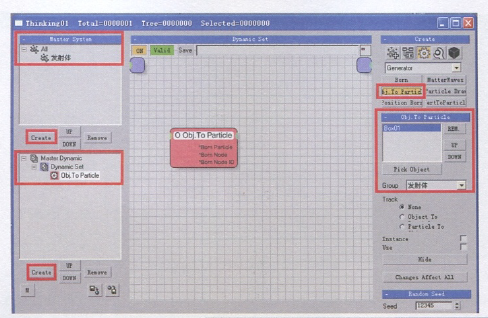
下面再创建两个节点,一个为前面的粒子组“发射体”,用于放置破碎后的粒子,因为前面的对象发射后的粒子,选择的是放置于Group [组]中的发射体,所以这里如果要产生破碎必须用发射体的粒子来实现。此外,在形变类型的工具中选择创建一个Fragment [破碎]节点,在其参数设置面板中可以修改粒子破碎的方式为Count [数量],同时也可以修改破碎的速度值等。设置完两个节点后用鼠标左键拖曳发射体节点下的Particle [粒子]属性会产生一条连接线,将其连接到Fragment[破碎]节点的Particle [粒子]属性上,具体设置如图所示。
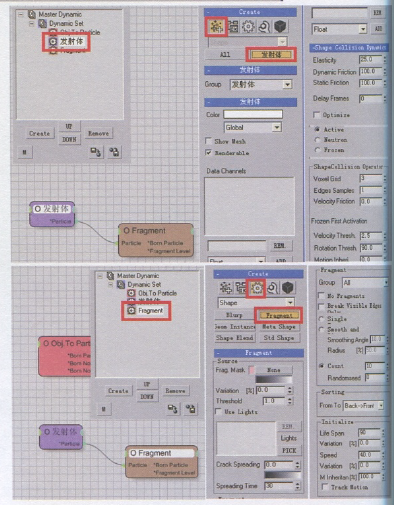
经过上面的设置后,拖动时间滑块我们会发现立方体并没有产生破碎效果,原因是还要为Fragment [破碎]节点的Threshold [阈值]参数设置一段1~0的关键帧动画。按下自动关键帧按钮,在第0帧将其设置为1,在第100帧设置为0即可,设置如图所示。
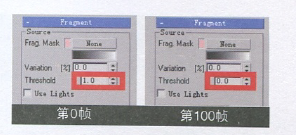
完成后拖动时间滑块,观察立方体的破碎效果,效果如图所示。
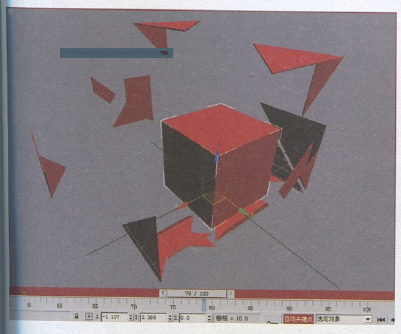
我们利用思维粒子完成了一个简单的对象破碎效果。具体到实践的片子制作中,如一个对象由旧到新的全新破碎蜕变,某个对象在空间中的破碎分离,这些特效镜头的制作都有可能是电视包装制作中的一部分。
(未完待续)
热门课程
专业讲师指导 快速摆脱技能困惑相关文章
多种教程 总有一个适合自己专业问题咨询
你担心的问题,火星帮你解答-
为给新片造势,迪士尼这次豁出去了,拿出压箱底的一众经典IP,开启了梦幻联动朱迪和尼克奉命潜入偏远地带卧底调查 截至11月24日......
-
此前Q2问答环节,邹涛曾将《解限机》首发失利归结于“商业化保守”和“灰产猖獗”,导致预想设计与实际游玩效果偏差大,且表示该游戏......
-
2025 Google Play年度游戏颁奖:洞察移动游戏新趋势
玩家无需四处收集实体卡,轻点屏幕就能开启惊喜开包之旅,享受收集与对战乐趣库洛游戏的《鸣潮》斩获“最佳持续运营游戏”大奖,这不仅......
-
说明:文中所有的配图均来源于网络 在人们的常规认知里,游戏引擎领域的两大巨头似乎更倾向于在各自赛道上激烈竞争,然而,只要时间足......
-
在行政服务优化层面,办法提出压缩国产网络游戏审核周期,在朝阳、海淀等重点区将审批纳入综合窗口;完善版权服务机制,将游戏素材著作......
-
未毕业先就业、组团入职、扎堆拿offer...这种好事,再多来一打!
众所周知,火星有完善的就业推荐服务图为火星校园招聘会现场对火星同学们来说,金三银四、金九银十并不是找工作的唯一良机火星时代教育......

 火星网校
火星网校















